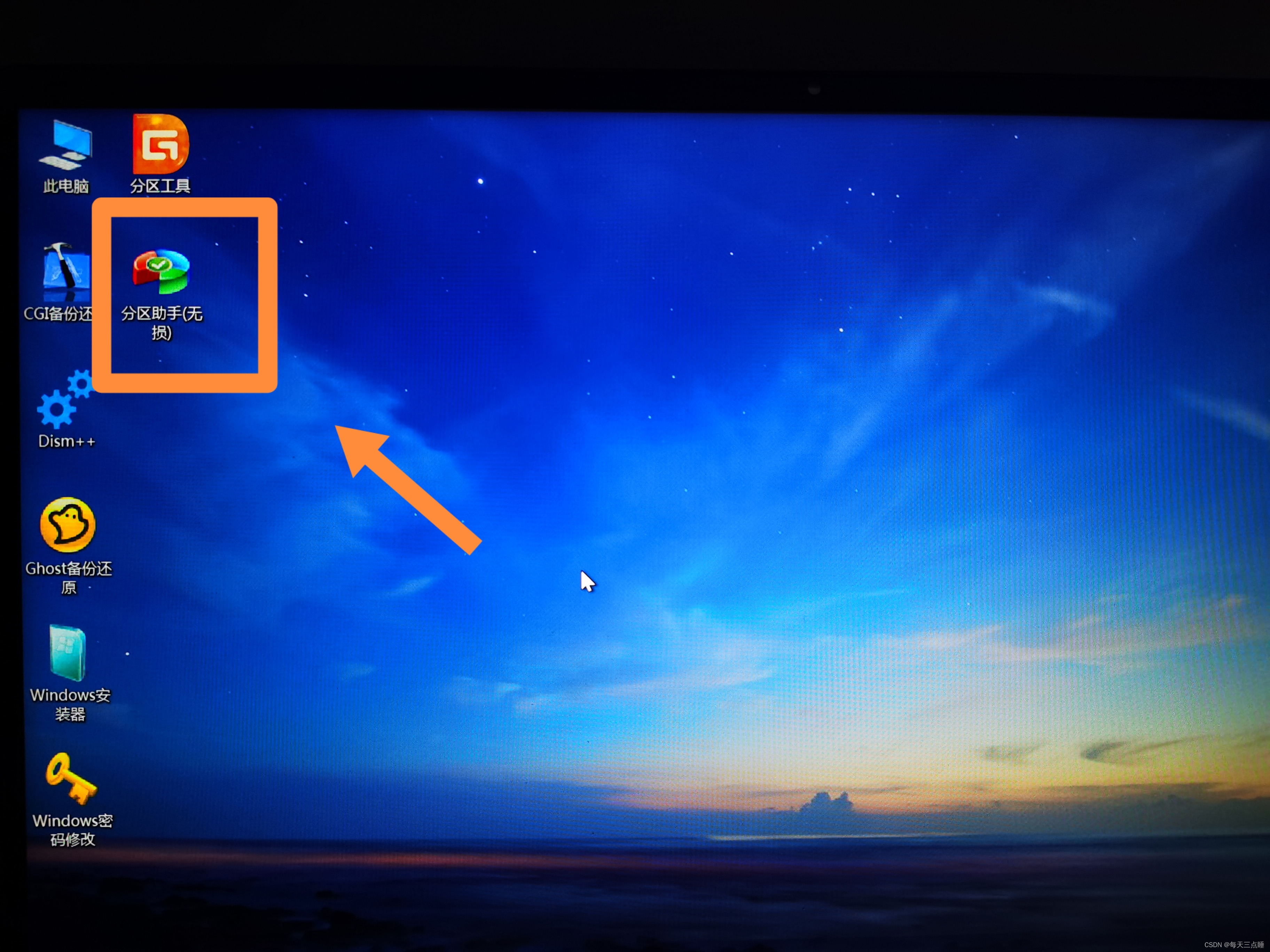
无损更换电脑系统盘硬盘教程
无损更换硬盘 系统盘 系统盘迁移
前言
长江存储的崛起发展,打破了固态硬盘颗粒垄断的局面,优质且属于我国自主颗粒的固态硬盘流入市场,硬盘的选择不再是只有三星、西数等品牌,价格也因此呈下降趋势。因此现在的固态硬盘性价比越来越突出,也就使得扩容的成本下来了。有不少人,买电脑可能当初因为价格或其他因素没有买更大容量的电脑,现在想更换或者想扩容却又担心系统之类的数据没法保留,以下将提供无损扩容或更换固态硬盘的方法。
准备工作
检查电脑配置
在更换硬盘前,首先需要检查自己的电脑是单插槽还是双插槽,这将决定着你是直接以增加固态硬盘的方式扩容,还是以更换更大容量的固态硬盘扩容。
增加固态硬盘的方式扩容
直接将新买的固态硬盘插入电脑,使用DiskGenius工具进行分区即可
更换固态硬盘方式扩容
需要准备一个WinPE U盘,硬盘盒或者一个空间足够的移动硬盘
WinPE启动盘制作可以自行百度,文末提供一个制作WinPE启动盘的软件
以下将详细介绍更换固态硬盘方式扩容的方法:
系统迁移
硬盘盒用户
这一步就是将原来的系统迁移到另一个硬盘上,如果你是有硬盘盒的情况下,直接将新的硬盘插入在硬盘盒里,打开DiskGenius,使用系统迁移功能将原系统迁移到新的硬盘里即可。
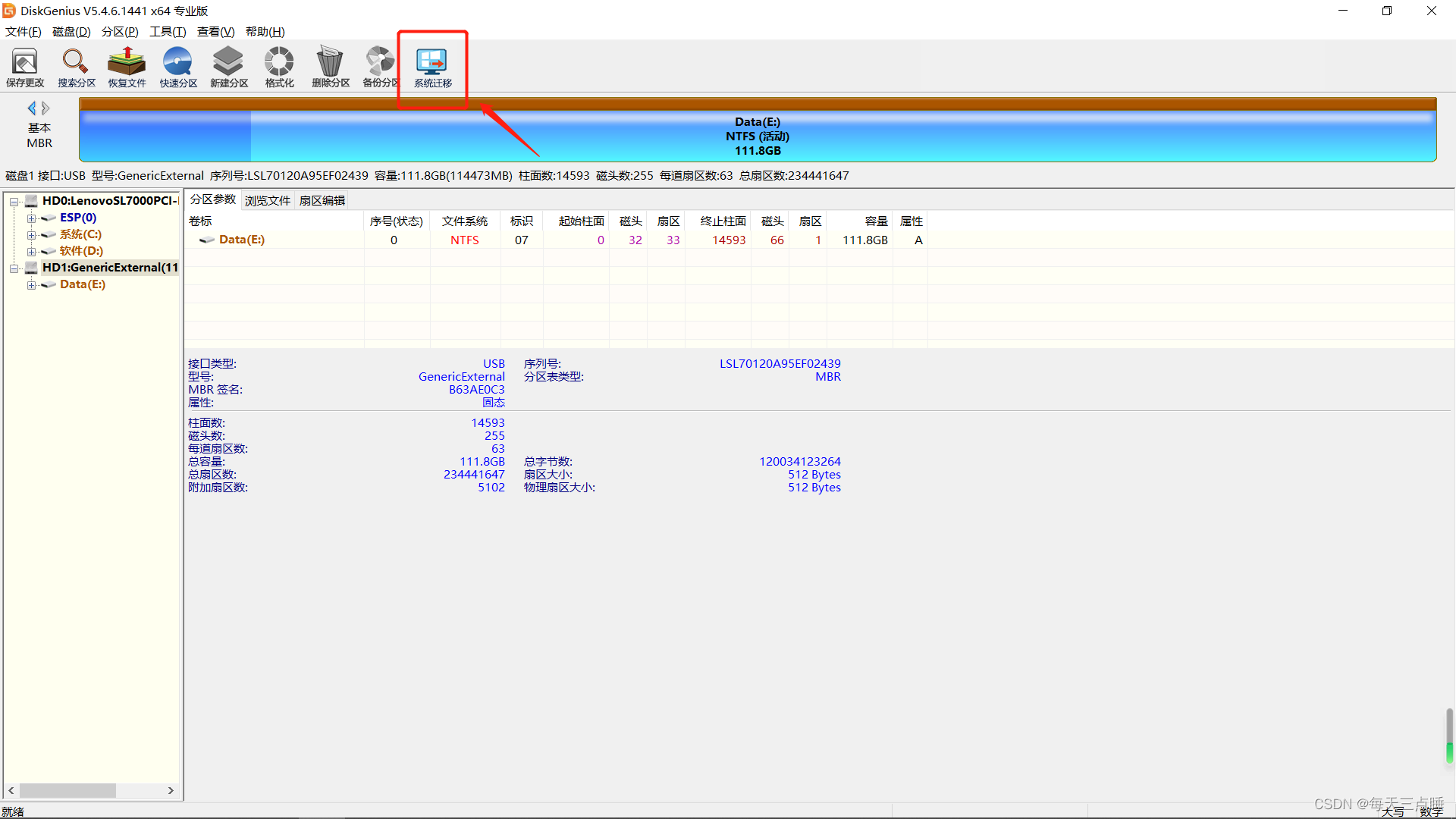
这里建议在WinPE里进行这步操作,成功率会高一些,进入WinPE方法可见下一节介绍,当然在windows系统下热备份也是可以的。
使用硬盘盒,直接将系统迁移过去一般是能够成功的,为了以防万一,避免系统迁移后无法正常开机,迁移系统之后,建议把引导区文件拷贝一份,即系统盘下ESP分区内容。
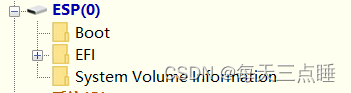
可以直接全选复制到桌面后再拷贝
如果遇到无法开机的情况,请检查系统迁移后,ESP分区是否存在,如不存在,请使用DiskGenius创建一个ESP分区,再将上一步拷贝的ESP分区文件拷贝进去。也可使用WinPE内修复引导的工具尝试修复,一般情况下无法正常开机原因是引导错误,如未能解决,请自行搜索修复引导的操作以便排除故障,这里不详细展开。
无硬盘盒用户
如果没有硬盘盒,就无法直接迁移系统,这里提供一种思路,就是将一个存储空间足够的移动硬盘作为中介,将原系统迁移到移动硬盘上,然后笔记本插入新的固态硬盘,再将原系统从移动硬盘中迁移过去。那么在这个过程中,所有操作都将在WinPE中完成。
如何进入WinPE系统
首先将制作好的WinPE U盘插入电脑,然后打开设置(Win+I),找到更新与安全,点进去然后选择恢复,可以看到有个高级启动的一栏。
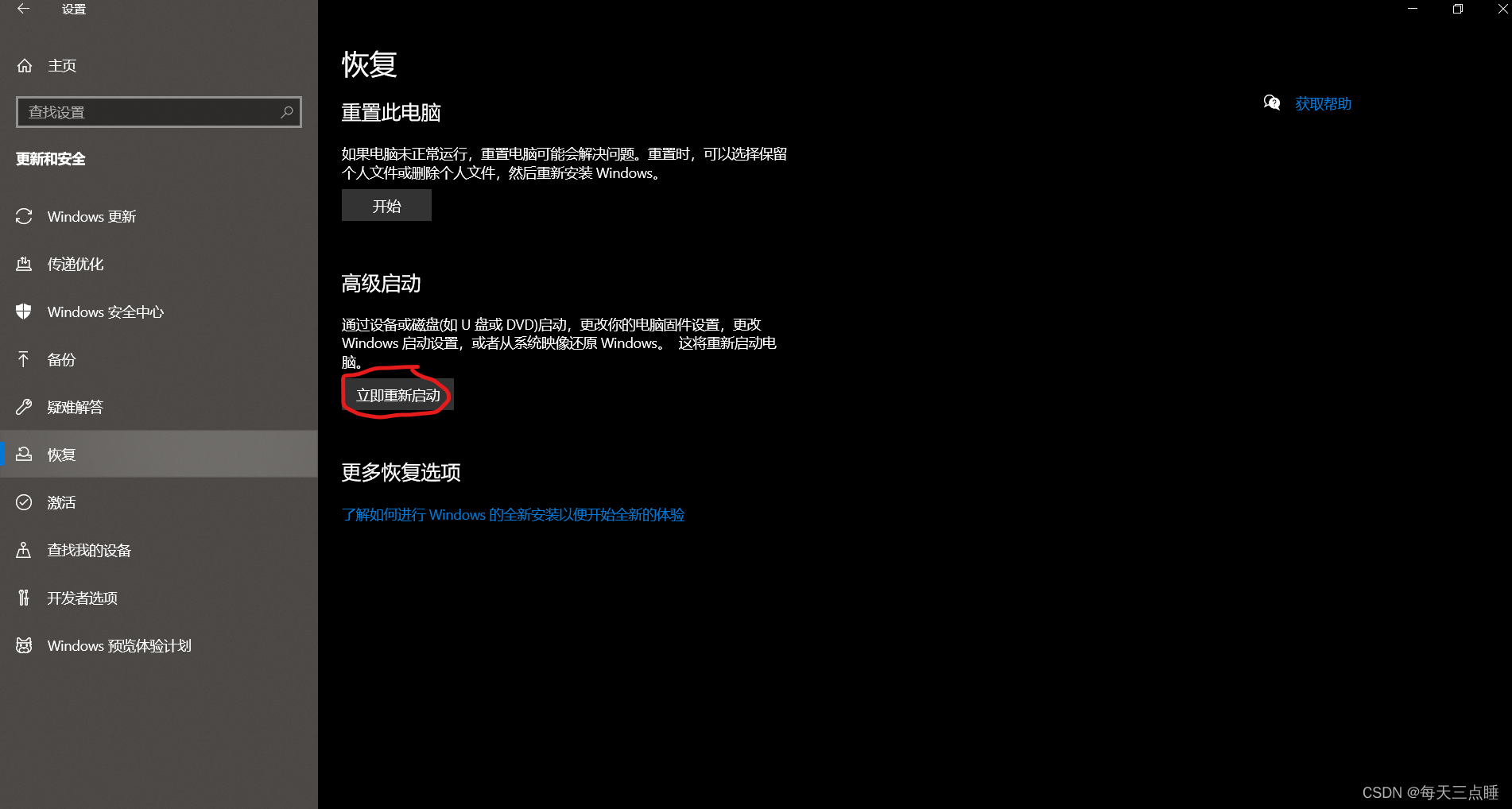
点击立即重新启动,电脑就会进行重启,然后就会看到如图显示的界面,选择使用设备
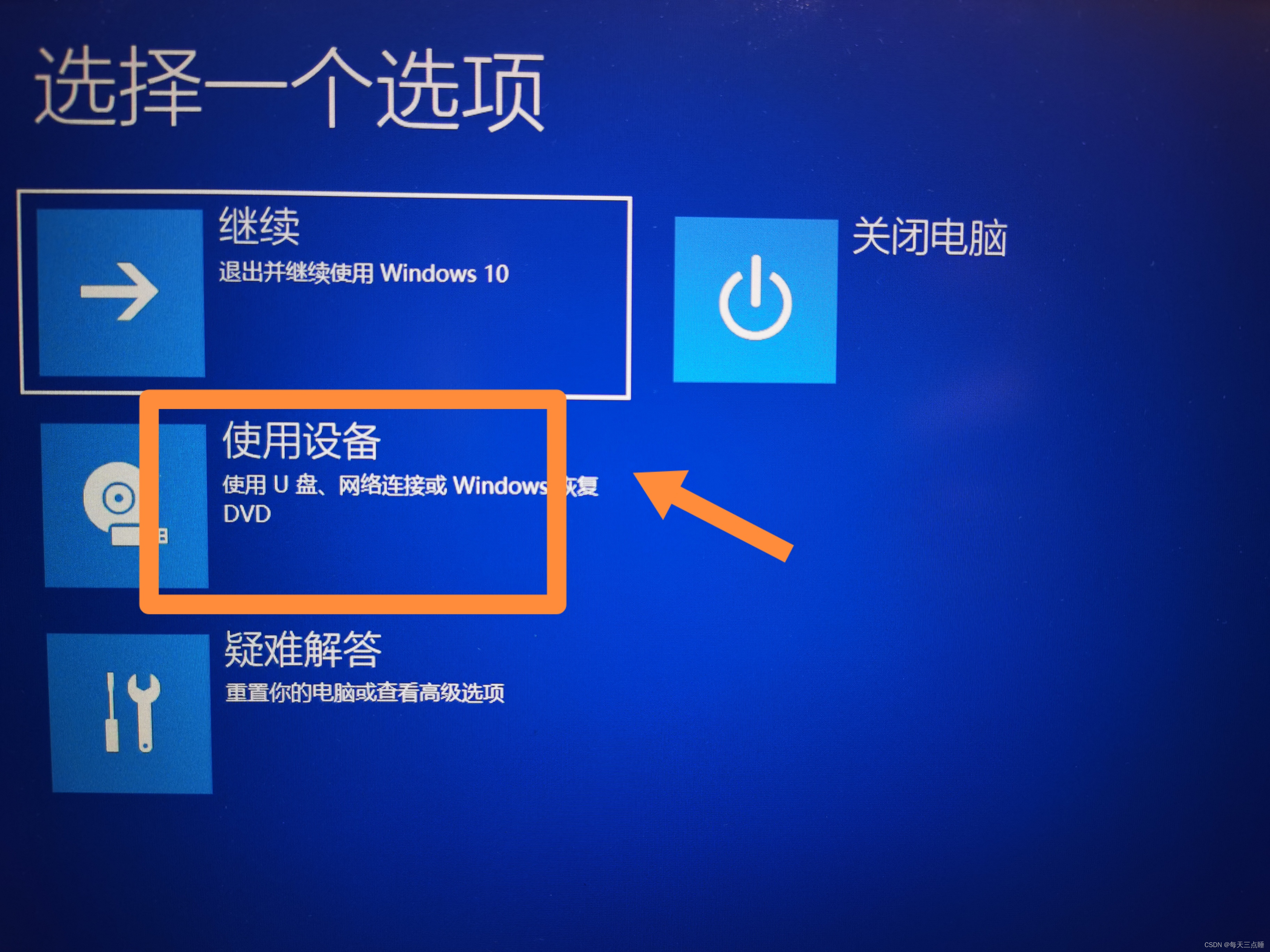
然后选择第一个,即EFI USB Device

然后就会自动重启进入WinPE系统了,然后打开傲梅分区助手
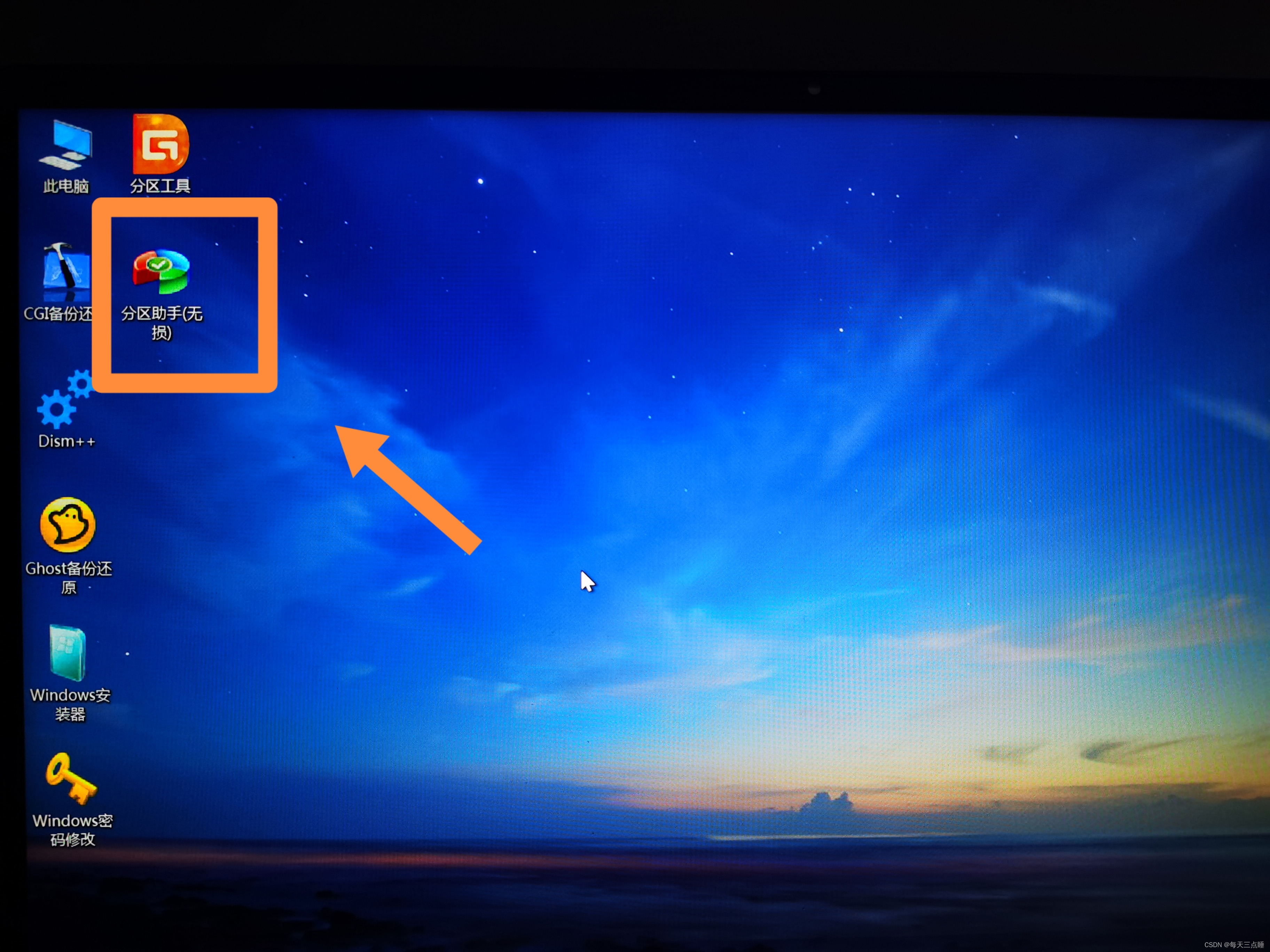
选择迁移系统至固态硬盘然后迁移到移动硬盘上即可,其实如果已经对引导区的文件拷贝或备份了一份,这里可以直接使用克隆分区来把系统盘复制到移动硬盘上,像D盘这些安装软件的分区就可以直接用复制功能
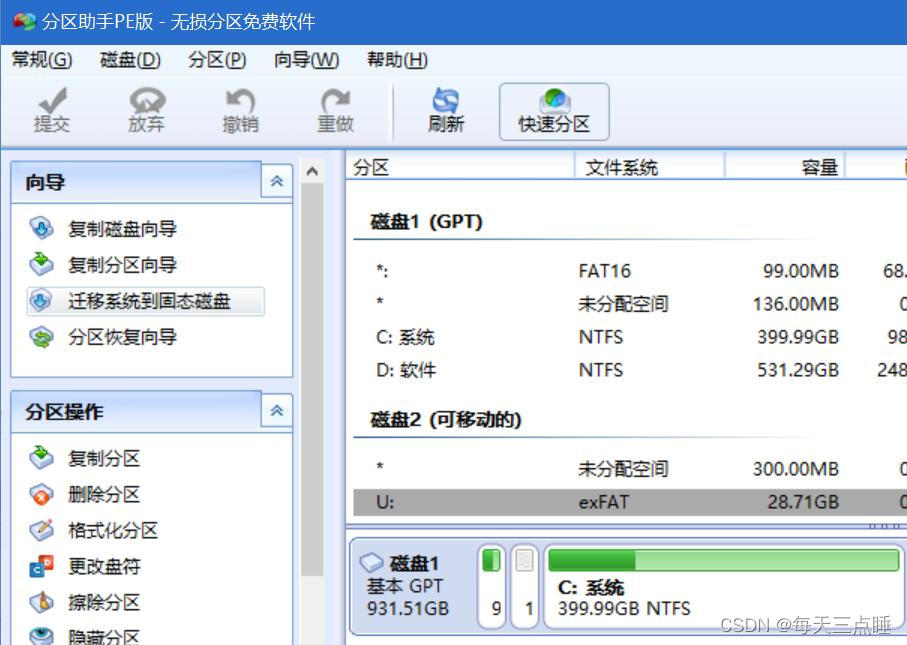

完成系统盘迁移到移动硬盘后,将新的硬盘插入电脑,此时电脑是没有系统的,请保持WinPE U盘接入电脑的状态,这时电脑开机会自动进入WinPE系统。
这里建议可以使用WinPE里的硬盘工具先对新买的硬盘测试一下,看看读写速度之类的是否符合
然后需要查看现在新插入的固态硬盘是否是GPT盘,如果不是请右键进行转换,转换成GPT
参考链接
https://www.disktool.cn/content-center/ssd-partition-table-types-mbr-and-guid-369.html
快速分区新硬盘
这里推荐直接使用DiskGenius工具进行快速分区即可,这个快速分区功能会自动创建引导区(ESP),方便操作。
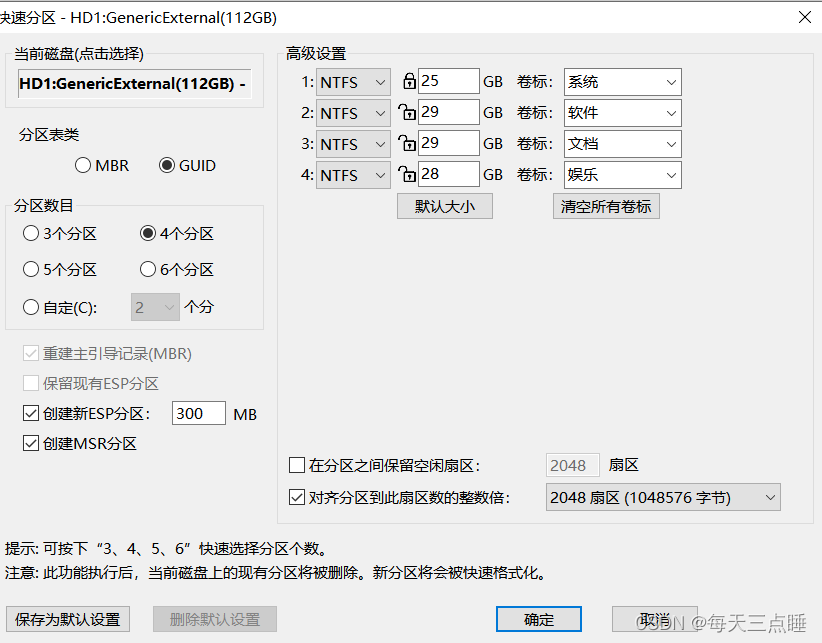
windows10以上的系统请将分区表类选择为GUID(如图示),较老的主板类型的建议选择MBR
参考链接
https://www.disktool.cn/content-center/ssd-partition-table-types-mbr-and-guid-369.html
如果有升级win11需求的,请将ESP分区容量设置大一些,不然后续可能会因为ESP分区容量过小而无法完成升级。
系统迁移回新硬盘
在完成快速分区的新硬盘上进行操作,先使用DiskGenius工具将先前备份的ESP分区源文件拷贝入新硬盘的ESP分区,然后再使用傲梅分区助手将移动硬盘上的系统分区克隆进新硬盘。
若提示无法克隆,请将快速分区所得的非引导分区删除,然后重复克隆操作,克隆分区时可以自行调整分区大小
完成一切操作后,重启即可,如发生重启后无法进入系统,极有可能是引导问题,可使用PE系统中的引导修复工具进行修复。
重要提示
数据操作有风险,请务必注意做好数据备份!!!
此教程仅适用于更换硬盘下的系统迁移,其他情况不一定适用。
附件-百度网盘链接:https://pan.baidu.com/s/1KMb0Df13oqjW3px9rT9Zcg?pwd=d3ut
提取码:d3ut
更多推荐
 已为社区贡献1条内容
已为社区贡献1条内容










所有评论(0)